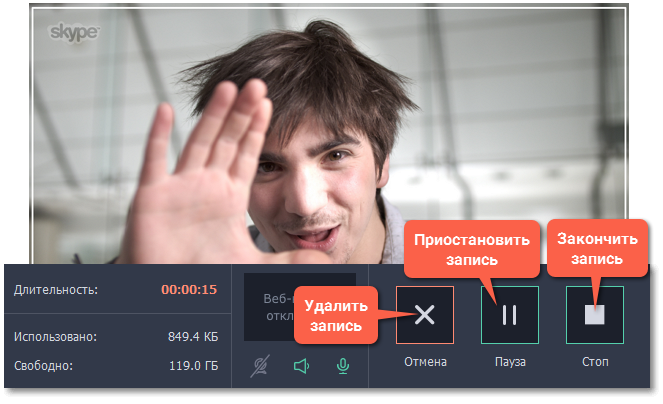|
|
Запись звонков по Skype
Как записать разговор по Skype с помощью Movavi Screen Recorder
При записи аудио- или видеозвонков через Skype™ или его аналоги важно записать всех участников разговора. Для этого, нужно записать звук как вашего собеседника, так и ваш микрофон.
Шаг 1: Выберите область захвата
1. Откройте окно Skype.
2. На панели записи нажмите кнопку Выбрать область захвата.
3. Курсор примет форму прицела. Выделите область захвата поверх окна Skype, где будет показываться видео звонка.
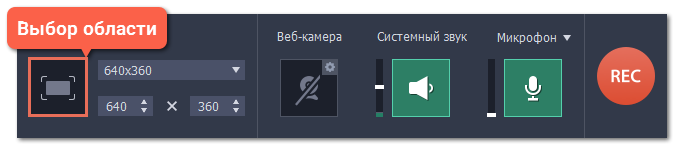
Шаг 2: Настройте звук
1. Нажмите кнопку Системный звук, чтобы включить запись вашего собеседника и других звуков системы. Зеленая кнопка – вкл.; серая кнопка – выкл.
2. Нажмите кнопку Микрофон, чтобы включить запись вашего микрофона во время беседы. Если у вас более одного микрофона, нажмите стрелку возле надписи Микрофон и выберите нужное устройство.
3. Настройте громкость системного звука и микрофона с помощью ползунков слева от кнопок.
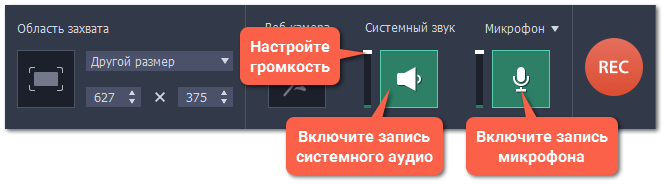
Совет: если вы записываете видеозвонок с веб-камерой, вам не нужно включать веб-камеру в Movavi Screen Recorder, так как она уже будет показана в окне Skype.
Шаг 3: Запишите звонок
1. Начните звонок.
2. Нажмите кнопку REC на панели захвата, чтобы начать запись.
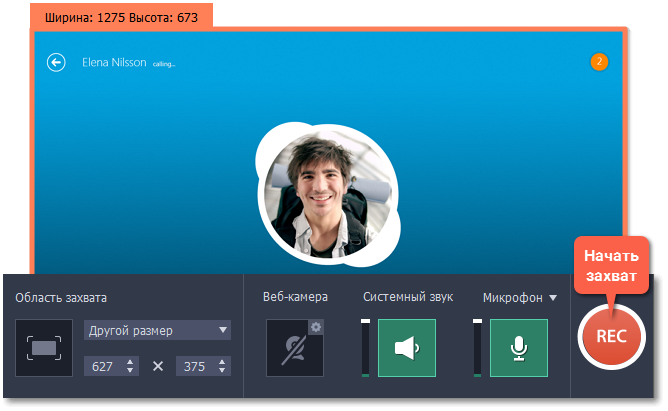
3. Когда вы завершите звонок, нажмите F10 или кнопку Стоп на панели записи, чтобы закончить запись.